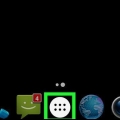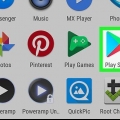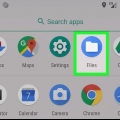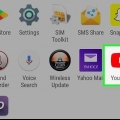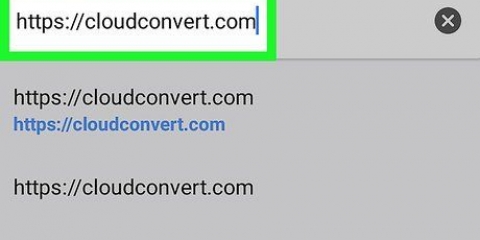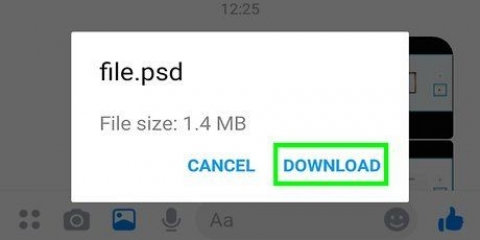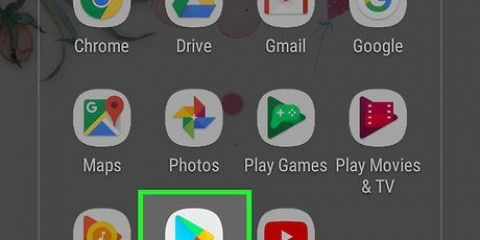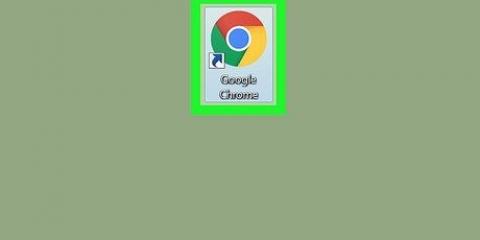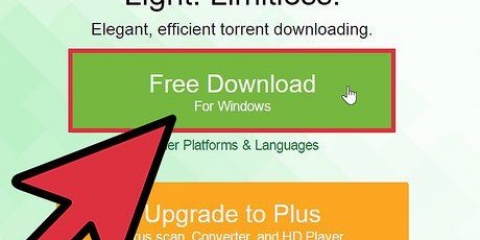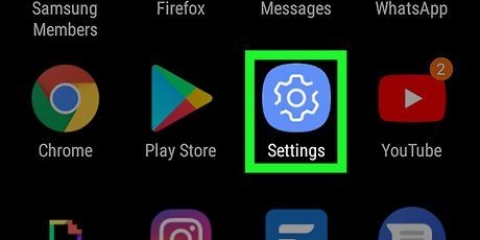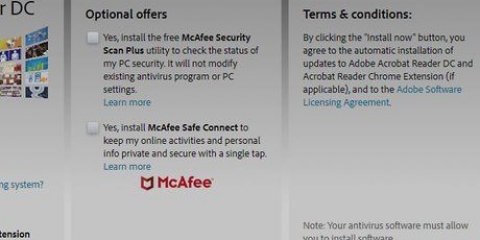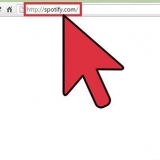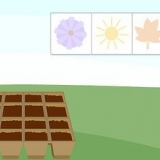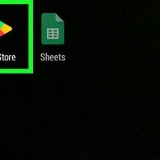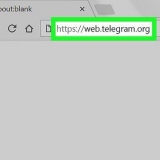Wenn Sie keinen Dateimanager haben, lesen Sie dieses wikiHow um zu lernen, wie man einen bekommt. Wenn Sie die App verwenden Downloads in der Apps-Schublade können Sie damit möglicherweise die Dateien durchsuchen. Tippen Sie darauf und dann ☰ um zusätzliche Ordner anzuzeigen.

Wenn Sie beispielsweise auf ein Foto tippen, wird es in der Galerie oder in der Fotomanager-App geöffnet. Bestimmte Dateitypen, wie Dokumente und Tabellenkalkulationen, erfordern möglicherweise das Herunterladen einer App, um sie anzuzeigen.




Wenn Sie beispielsweise auf ein Foto tippen, wird es in der Galerie oder in der Fotomanager-App geöffnet. Bestimmte Dateitypen, wie Dokumente und Tabellenkalkulationen, erfordern möglicherweise das Herunterladen einer App, um sie anzuzeigen.
Öffnen des dateimanagers auf android
Dieses Tutorial zeigt Ihnen, wie Sie den Dateimanager Ihres Androids finden und darauf zugreifen.
Schritte
Methode 1 von 2: Verwenden des Dateimanagers Ihres Android

1. Öffne die App-Schublade deines Androids. Dies ist das Symbol aus mehreren kleineren Quadraten oder Punkten. Sie finden es normalerweise unten auf dem Startbildschirm.
- Wenn Sie ein Samsung Galaxy 8 verwenden, müssen Sie vom unteren Bildschirmrand nach oben wischen, um die Apps-Schublade zu öffnen.

2. Tippen Sie aufDateimanager. Der Name dieser App kann variieren, wenn Sie Dateimanager Wenn du es nicht siehst, suche nach Meine Akten, Dateibrowser oder Dateimanager. Dies zeigt eine Liste von Dateien und Ordnern auf Ihrem Android an.

3. Tippen Sie auf einen Ordner, um seinen Inhalt anzuzeigen. Wenn Sie eine SD-Karte haben, können Sie sie wahrscheinlich durchsuchen, indem Sie auf ihren Namen tippen. Wenn nicht, tippen Sie auf Interne Speicher (oder Interner Speicher) um die Dateien zu durchsuchen.

4. Tippen Sie auf eine Datei, um sie anzuzeigen. Die ausgewählte Datei wird in ihrer Standard-App geöffnet.
Methode2 von 2: Verwenden der Speicher-App

1. Öffnen Sie die Einstellungen auf Android. Dies finden Sie normalerweise in der Apps-Schublade oder auf dem Startbildschirm. Du findest es auch in der Benachrichtigungsleiste.

2. Scrolle nach unten und tippe aufLager. Dadurch wird eine Liste mit Speicherorten auf Ihrem Android geöffnet, z. B. die SD-Karte (sofern vorhanden) und der interne Speicher.

3. Scrolle nach unten und tippe aufEntdecken. Wenn diese Option nicht angezeigt wird, müssen Sie wahrscheinlich zuerst den internen oder den Wechselspeicher auswählen. Es erscheint nun eine Bestätigungsmeldung.

4. Tippen Sie aufEntdecken bestätigen. Sie können jetzt auf die Dateien und Ordner auf Ihrem Android zugreifen.
Diese Option ist manchmal auch Sonstig genannt.

5. Tippen Sie auf eine Datei, um sie anzuzeigen. Die ausgewählte Datei wird in ihrer Standard-App geöffnet.
"Öffnen des dateimanagers auf android"
Оцените, пожалуйста статью